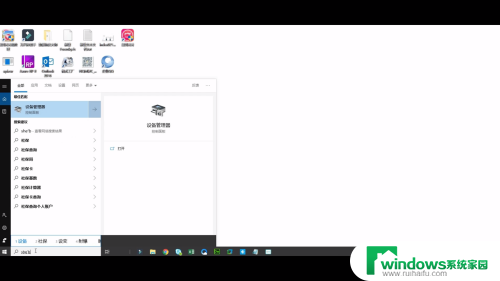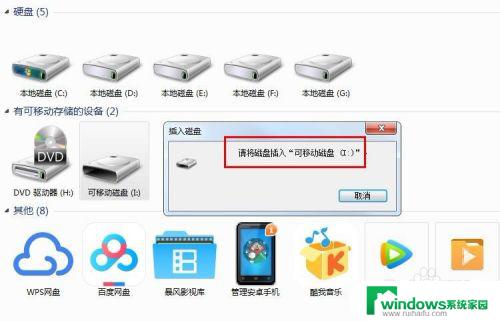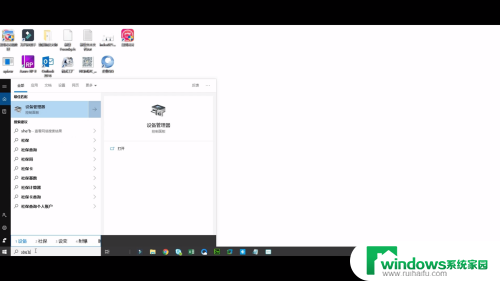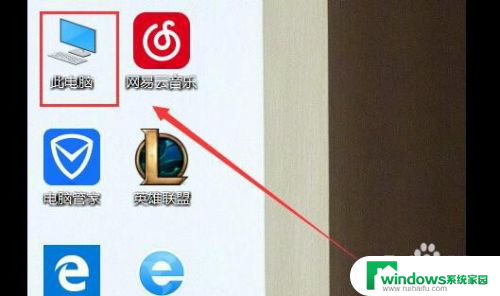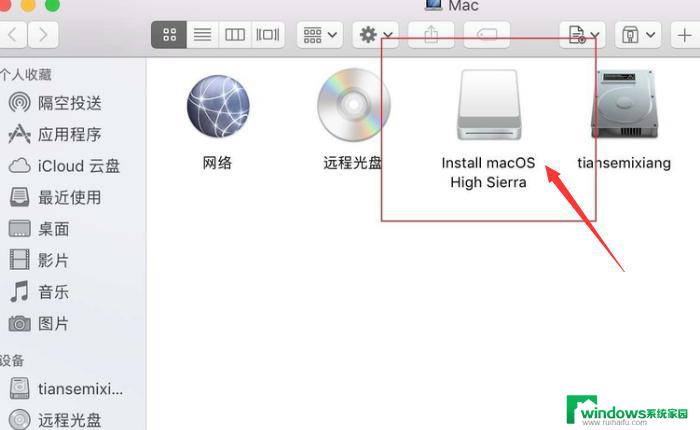u盘插上去没有显示怎么办 U盘插入电脑后不显示
更新时间:2024-06-04 11:56:42作者:jiang
当我们需要在电脑上传输文件或者备份数据时,常常会选择使用U盘,有时候我们会遇到这样的问题:当我们将U盘插入电脑后,却发现它并没有显示在文件资源管理器中。这种情况常常会让人感到困惑和焦虑,因为我们无法获取U盘中的数据或者向其写入文件。当U盘插上去没有显示时,我们应该如何解决这个问题呢?接下来我们将一起探讨一些可能的解决方法。
步骤如下:
1.将U盘插入电脑的USB接口中,发现插入了之后,在电脑上没有显示。

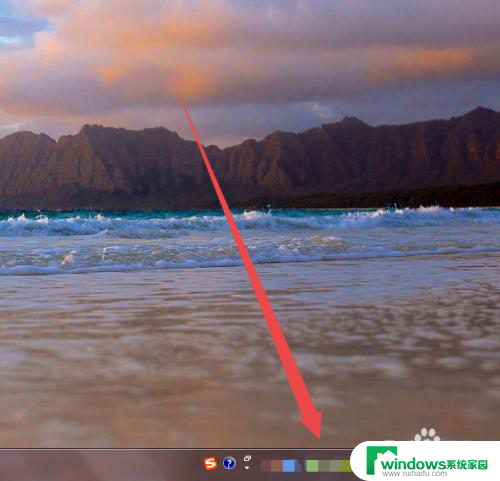
2.在确保U盘以及电脑的USB接口没有问题的情况下;在桌面上面找到计算机图标。
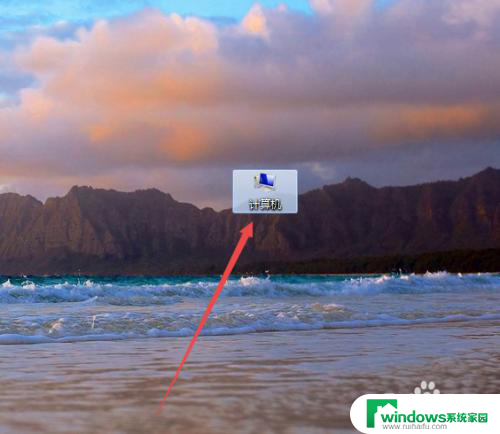
3.然后鼠标右击,在出现的页面中点击 设备管理器 选项。
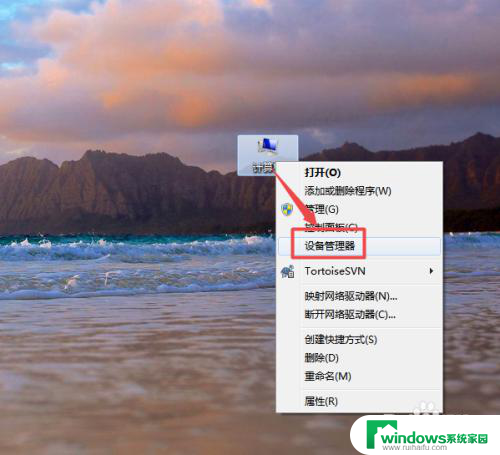
4.然后在打开的页面中找到USB的 通用串行总线控制器 选项。
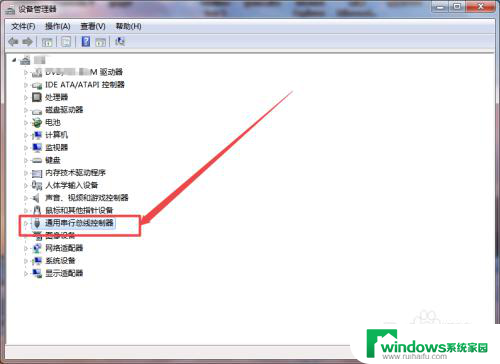
5.然后点开它,点开之后。可以看到一个 USB大容量存储设置 的选项,然后选中它,鼠标右击,在出现的菜单中点击 启用 选项。
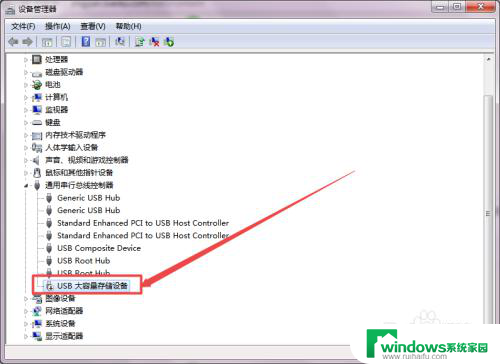
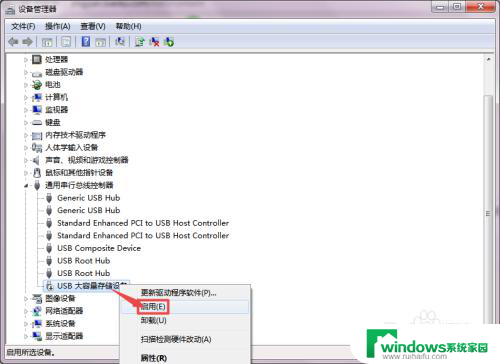
6.启用之后,回到桌面中,可以看到U盘显示出来了。
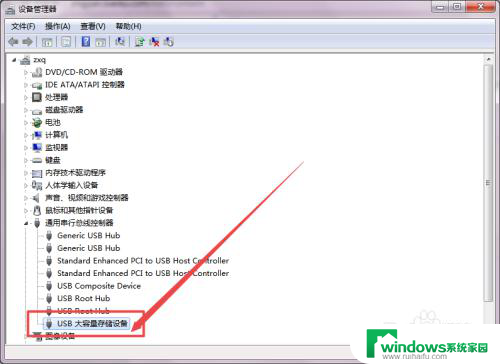
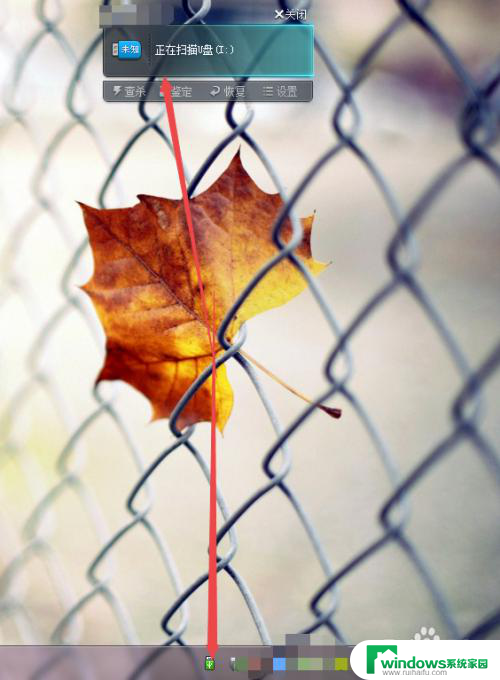
以上是关于如何处理未显示u盘的全部内容,需要的用户可以按照以上步骤进行操作,希望对大家有所帮助。